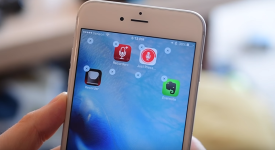
Як зробити прозорі іконки на iPhone без джейлбрейка?
У даній статті ми розповімо, як управляти іконами на айФоні і переміщати їх по екрану.
А ви знаєте, що іконки айфона тепер можна, можливо переміщати як на Андроїд? те є тепер вони можуть розташовуватися в будь-якому місці екрану, причому без джейлбрейка і установки твиков? що потрібно для управління іконками на iPhone?
на даний момент ця можливість реалізована таким трюком, котрий змушує значки зливатися з шпалерами. виходить, що вільного місця нЕ стає більше, а просто додаються непомітні іконки, які навіть важко побачити при їх правильному розташуванні.
для цих цілей використовується онлайн—інструмент iEmpty.
- натисніть значок і тримайте його, бувай іконки нЕ почнуть вібрувати, а потім свайпніте вліво, щоб потрапити на порожню сторінку.
- Зробіть її скріншот.
- Відкрийте сайт iempty.tooliphone.net з телефону.
- далі кнікніте на « Customize», а потім CUSTOM Mode.
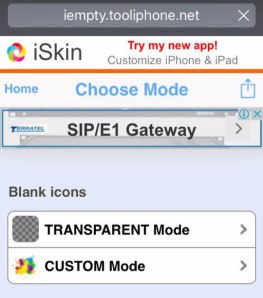
Управління іконками на айФоні
- тепер оберіть « Add» — « вибрати файл».
- після цього перейдіть в медіатеку і знайдіть зроблений скріншот.
- завантажте його.
- тепер вам відобразиться ваш головний екран з іконками.
- натисніть на ті, які у вас будуть прозорими. До наприклад, щоб залишити простір вгорі зліва оберіть 1Х1, а якщо внизу справа, то 5х4.
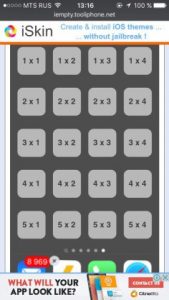
Як управляти іконками на айФоні?
- після вибору позиції програма запропонує вибрати значок під фон. після вибору натисніть на Share, а потім – на домашній екран.
- тепер додайте іконку.
- Повторіть операцію для кожного потрібного значка.
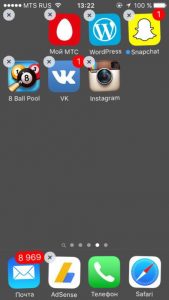
Як зробити іконки на айФоні прозорими?
- тепер відкрийте головний екран і перенесіть іконку в потрібне місце.
так як трюк заснований на створенні спеціальних значків, а нЕ лазівку в прошивці, то після перезапуску системи усе так і буде на своїх місцях.
